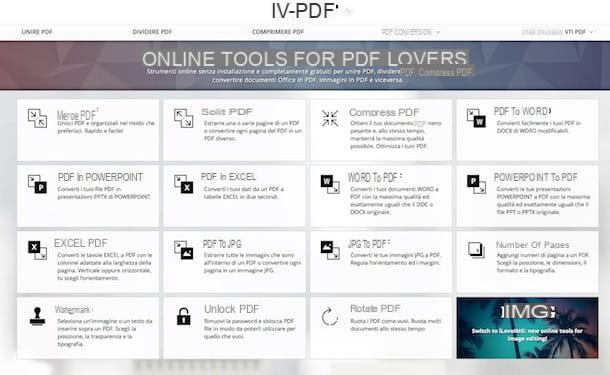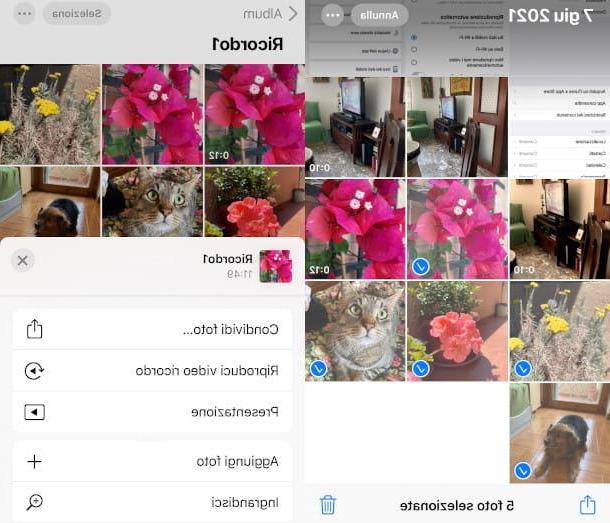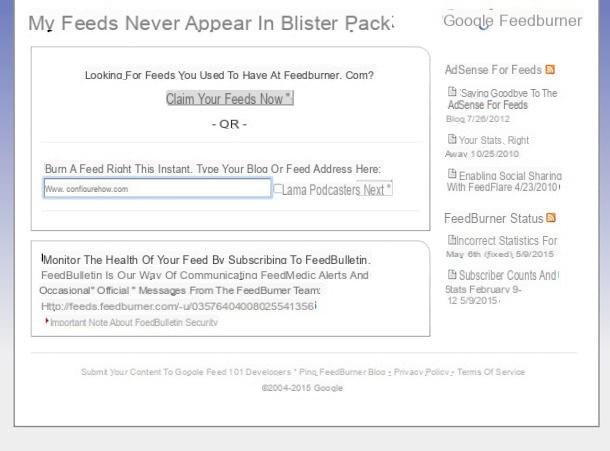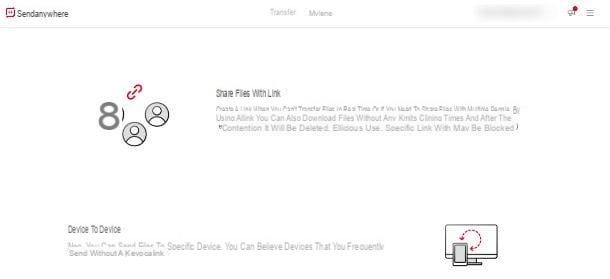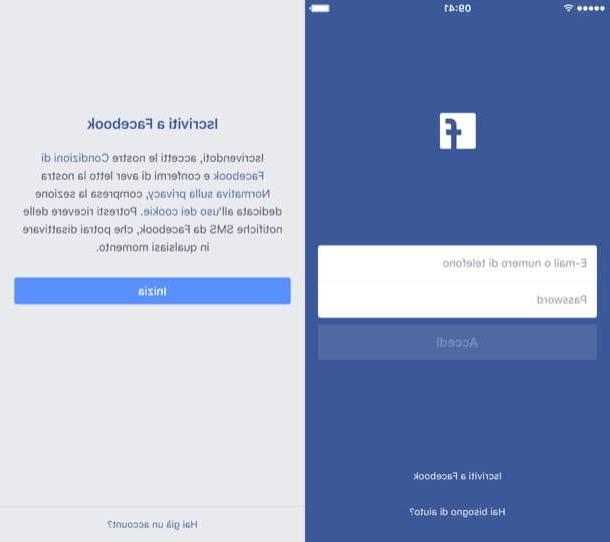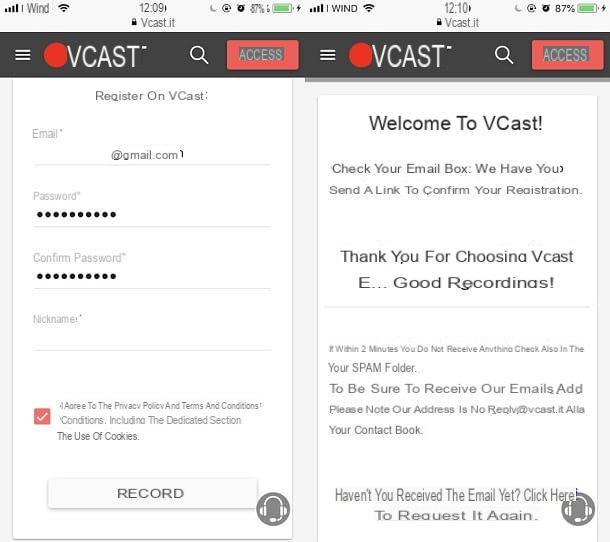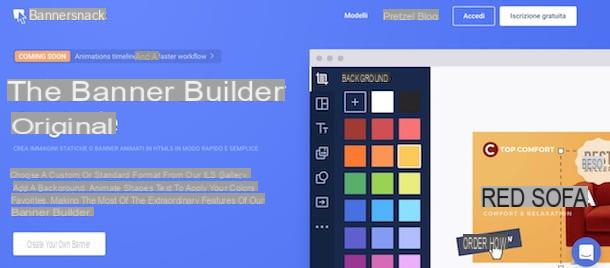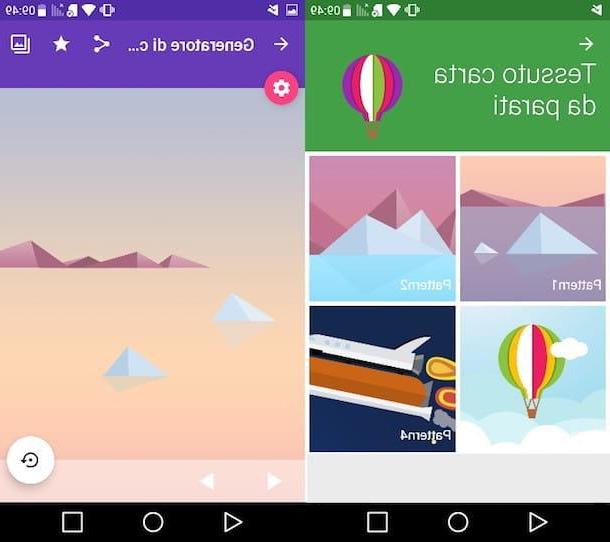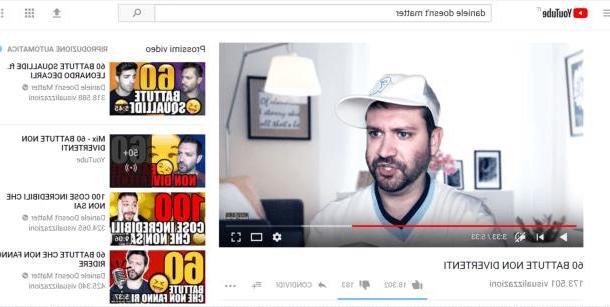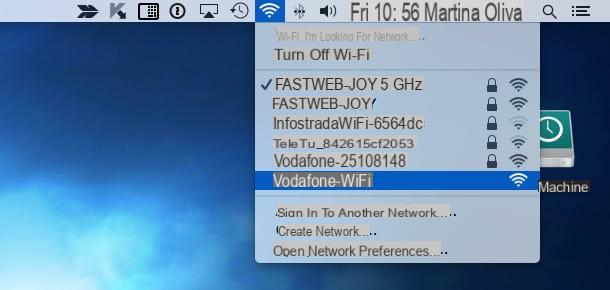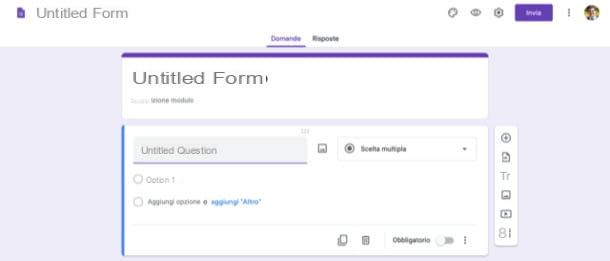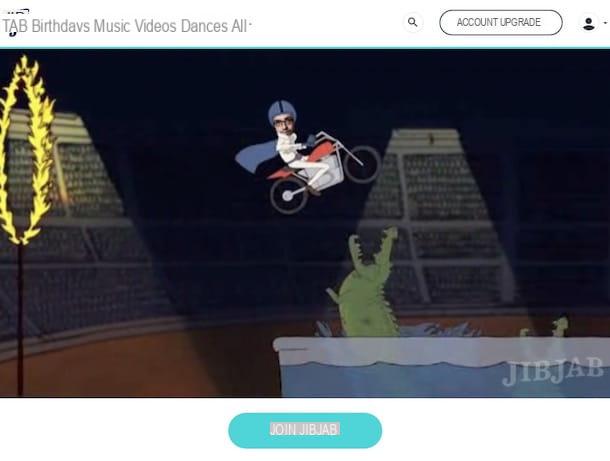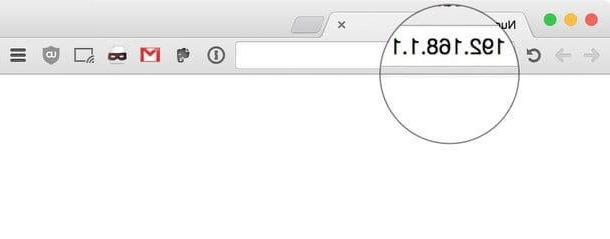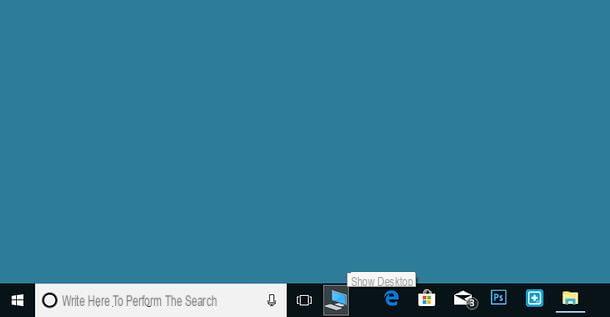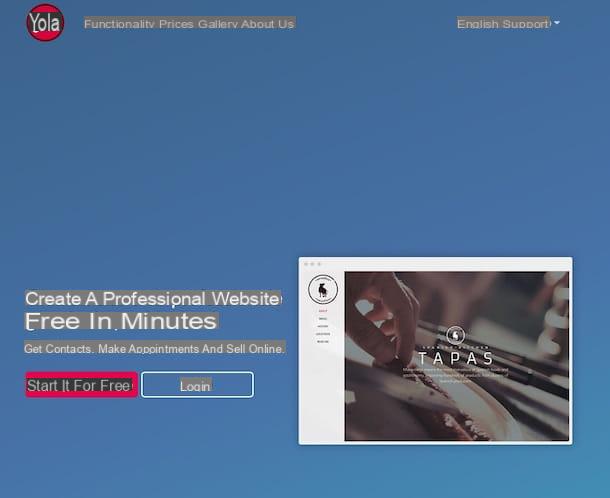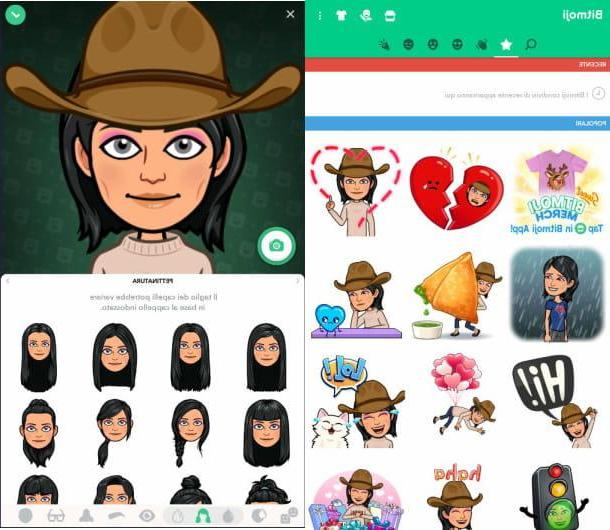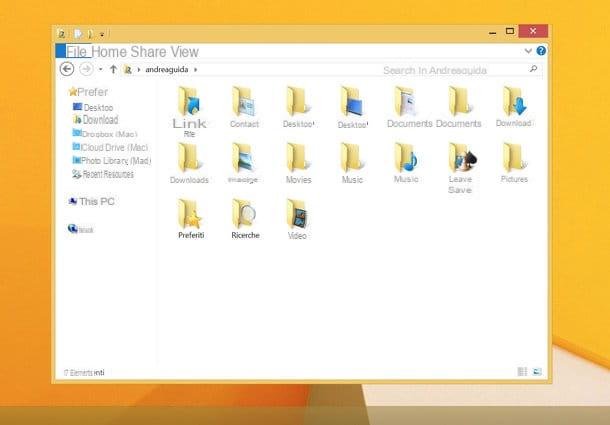Audacity (Windows / macOS / Linux)

Audacity es, simplemente, el mejor programa de edición de audio gratuito disponible, a través del cual puede crear, editar y mezclar música con una amplia gama de herramientas y funciones de nivel profesional. Te permite grabar canciones para luego editarlas y mezclarlas con otras pistas a través de una interfaz muy sencilla de usar incluso para no expertos en el sector.
Está completamente en en tu idiomano y con la posibilidad de exportar tus creaciones en formato MP3 (necesitas un plugin gratuito especial). En cuanto a la compatibilidad, se puede utilizar en todos los principales sistemas operativos informáticos: Windows, macOS y Linux.
Para usarlo, conéctese a su sitio web oficial y presione el botón Descargar, para descargarlo a su computadora. Cuando se complete la descarga, si está utilizando Windows, abre el archivo .exe acaba de conseguirlo y haga clic en el botón Correr en la ventana que se le muestra en la pantalla. A continuación, presione los botones Si e OK, en el botón adelante cuatro veces seguidas en ese Instalar, una vez más en el botón adelante y finalmente en el botón final.

Su MacOSEn su lugar, abra el paquete .dmg solo tienes, arrastra elIcono de audacia en la carpeta aplicaciones de tu Mac, haz clic derecho sobre él y elige Abri en el menú que se abre, luego presiona el botón Abri, de tal manera que al iniciar el programa se van a eludir las limitaciones impuestas por Apple al software de desarrolladores no certificados (operación que debe realizarse solo en el primer inicio).

Ahora que se muestra la ventana de Audacity en la pantalla, haga clic en el botón OK en respuesta a la advertencia que se le muestra, presiona en el menú Archivo y elige la voz Abri, para abrir un archivo de audio existente y editarlo. Si, por el contrario, desea crear una nueva grabación, utilice el comando REC que encuentras en la parte superior de la ventana.
Luego podrá aprovechar los menús (y las opciones relacionadas) que se encuentran en la barra superior de la pantalla de Audacity para aplicar varios efectos, para generar silencios, rumori etc. Debajo de los menús encontrará los botones y controles para administrar el reproducción de música de las piezas y para realizar operaciones de edición básico.
En el centro de la ventana está el tracciato de la canción abierta o generada. A la izquierda, sin embargo, hay información relacionados con el rastreo y los comandos para administrar el sonido, mientras que en la parte inferior están los controles para ajustar la frecuencia y configuro yo puntos de inicio y finalización de una posible selección.
En cuanto a la capacidad de guardar su archivo de audio, puede hacerlo haciendo clic en el menú Archivoseleccionando la opción Exportar audio (o eso Exportar audio seleccionado, para exportar una selección específica), asignándole un nombre, eligiendo el formato de salida y finalmente presionando los botones Ahorrar e OK.

En cuanto al uso de Cuchillas MP3, el complemento para soporte MP3, lo invito a consultar mi guía dedicada específicamente al tema, para descubrir de inmediato cómo descargarlo, instalarlo y usarlo.
LMMS (Windows / macOS / Linux)

LMMS es un programa de producción musical gratuito y de código abierto que tiene muy poco que envidiar a soluciones de pago similares. Incluye editores avanzados para melodías y pistas de ritmo, una amplia gama de efectos, sonidos preestablecidos y pistas de ritmo, herramientas para grabar y mucho más.
Su interfaz no es muy inmediata pero, gracias a los numerosos tutoriales en la Red, es posible aprender a utilizarlo con bastante facilidad. Está disponible para Windows y macOS (así como para Linux) y se ha traducido completamente al en tu idiomano.
Para descargarlo en su computadora, conéctese al sitio web del programa y haga clic en el botón Descargar ahora, luego presiona el botón azul que se encuentra debajo del texto Versiones estables en la nueva página que se abre.
Cuando se complete la descarga, si está utilizando Windows, abre el archivo .exe obtenido y haga clic en el botón Si. En la ventana que se le muestra en este punto, presione los botones adelante e acepto, presione de nuevo en adelante, en el botón Instalar y en eso final. Luego inicie el programa llamándolo desde menú Inicio.

Si, por el contrario, está empleando MacOS, abre el paquete .dmg solo lo tengo y arrastra elIcono de LMMS en la carpeta aplicaciones de tu Mac. Luego haz clic derecho sobre él, presiona el elemento Abri adjunto al menú que aparece y luego en el botón Abri en la ventana de la pantalla, de manera que al iniciar el programa se eviten las limitaciones de Apple hacia aplicaciones de desarrolladores no certificados (operación que debe realizarse solo en el primer inicio del software).

Una vez que aparece la ventana LMMS, acepta utilizar la creación del directorio de trabajo, presiona el botón OK en respuesta a las alertas en pantalla y comience a utilizar los diversos comandos y herramientas disponibles para crear su composición. Para ser precisos: en la parte superior está la barra de herramientas con todos los comandos para abrir y guardar archivos etc .; a la izquierda encontrarás el bar para un fácil acceso a complementos instrumentales, Para a los sonidos y ai proyectos, mientras que en el centro está eleditor para colocar las canciones y las bases melódicas, la sección para insertar las golpear y líneas de bajo y combinar para ajustar el volumen y los efectos.
Para agregar una canción, seleccione el icono Complemento de instrumentos que está a la izquierda y arrastre el botón Procesador de archivos de audio en el editor en el centro de la pantalla. Luego haga clic en el botón con el cartella en el cuadro AudioFileProcessor que apareció en la pantalla y seleccione la canción a importar. Si, por el contrario, desea realizar una grabación en el acto desde un dispositivo de audio, presione el botón REC que encuentras en la parte superior.

Cuando sea necesario, puede guardar su creación musical haciendo clic en el menú proyecto arriba a la izquierda, presionando la voz Exportar y elegir la ubicación en la que guardar el archivo y el formato de salida del mismo.
DJ virtual (Windows / macOS)

En un artículo dedicado a cuáles son los mejores programas para grabar canciones es prácticamente imposible no mencionar el nombre de DJ virtual: es, de hecho, el programa de DJ más popular del mundo. Te permite mezclar, editar y grabar dos o más pistas de música al mismo tiempo.
Las creaciones realizadas se pueden reproducir en tiempo real o exportar a archivos de música WAV y CD de música. Su interfaz ha sido completamente traducida al en tu idiomano y es muy fácil de usar, incluso para entusiastas simples que nunca han probado el software de edición de audio. Está disponible tanto para Windows como para macOS y es gratuito, pero eventualmente también está disponible en las variantes Pro, Business y Home Plus (todo por una tarifa), con funciones adicionales.
Para descargarlo en su computadora, conéctese a su sitio web oficial y haga clic en el botón Versión para PC o en eso Versión Mac, dependiendo de si está utilizando una PC con Windows o una Mac, luego presiona el botón Descargar Ahora en la página que se abre.
Cuando se complete la descarga, si está utilizando Windows, abre el archivo .exe obtenido, marque la casilla junto al elemento Acepto los términos del Acuerdo de licencia. en la ventana que se abrió en el escritorio y haga clic en el botón Instalar, luego en el botón Si y en eso Abrir DJ virtual.

Si esta usando MacOS, abre el paquete .pkg obtenido, presiona el botón Continuar en la ventana que se ha abierto en el escritorio y lleva a cabo el sencillo procedimiento de configuración que se le propone presionando los botones Continuar, Instalar e final. Cuando se le solicite, autorice también la instalación escribiendo el la contraseña de su cuenta de usuario en Mac.

Ahora que ve la ventana de Virtual DJ en su pantalla, inicie sesión en el software con su cuenta Facebook, Microsoft, Google o a través de e-mail, presionando los botones en la pantalla y proporcionando los datos de inicio de sesión requeridos (la operación no es obligatoria pero le permite acceder a funciones adicionales).
A continuación, navegue por el carpetas de computadora a través de la sección en la parte inferior del programa y elija las canciones que desea mezclar. Alternativamente, seleccione el Tracks incluidos en la biblioteca del programa, luego arrastre y suelte los archivos de audio en los dos vinilo arriba
En este punto, puede divertirse raspando las pistas seleccionadas: para hacerlo, haga clic y, sin dejar de hacer clic, mueva el vinilo. Sin embargo, para aplicar efectos, debe presionar en el menú EFECTO y seleccione el que prefiera.

Si necesita ajustar los parámetros de reproducción de las canciones, utilice elequalizzatore que se encuentra en la parte superior. LA jugador izquierda y derecha le permiten iniciar y detener la reproducción. Hay más comandos disponibles en las partes izquierda y derecha de la ventana de Virtual DJ, haciendo clic en el elemento correspondiente y en la parte central de la ventana del programa.
GoldWave (Windows)

GoldWave es un programa de edición de audio todo en uno que le permite grabar canciones, editar pistas de música existentes e incluso digitalizar vinilos en archivos MP3. Admite los principales formatos de archivos de audio (M4A, WAV, WMA, MP3, OGG, AIFF, AU, VOX y FLAC) y es muy flexible. Básicamente es ideal para aquellos que necesitan un instrumento completo de calidad profesional sin gastar grandes sumas de dinero.
El programa es solo para sistemas operativos Windows y es de pago, pero está disponible en una versión de prueba gratuita (la que usé para escribir este paso) que te permite probar su funcionalidad durante 30 días. Para descargarlo a su computadora, conéctese al sitio web del programa y presione el botón Descarga GoldWave vx.xx que encuentras en la parte superior.
Cuando se complete la descarga, abra el archivo .exe obtenido y haga clic en el botón Si. En la ventana que se abre, presiona el botón adelante dos veces seguidas y en eso final. Luego haga clic en el botón OK. Luego inicie el programa haciendo doble clic en su acceso directo que se habrá agregado al escritorio.

Ahora que ve la ventana del software en la pantalla, cierre la guía introductoria que se le propone y presione el botón Nuevo colocado en la parte superior, de tal manera que se inicie la creación de una nueva composición musical. Si desea abrir un archivo de audio existente, presione el botón Abre y selecciónelo a través de la ventana adicional que se abre.
Luego use los botones en la barra de herramientas en la parte superior para realizar los cambios necesarios: puede agregar efectos, intervenir en comprensione, Por ruido, Por nivel de audio etcétera

Si, por otro lado, desea seleccionar una parte de su archivo de audio, use el tracciato ubicado en la parte central de la ventana del programa. En la ventana separada a la derecha, entonces, están los controles para el reproducción y balance de volumen.
Cuando lo desee, puede guardar su creación musical haciendo clic en el menú Archivo, Por Guardar como artículo (o en eso Guardar selección como, para guardar solo la selección) e indicando la ubicación y el formato de salida.
GarageBand (macOS)

Es prácticamente imposible hablar de programas para grabar canciones sin mencionar el nombre GarageBand. ¿Nunca has oído hablar de él? Extraño, es muy famoso. De todos modos, solucionémoslo ahora: este es el popular programa de producción de audio desarrollado por Apple para macOS. Se incluye en muchas de las computadoras de la "manzana mordida" actualmente en el mercado, pero también se puede descargar sin costo en un momento posterior, a través de la Mac App Store.
Tiene una interfaz extremadamente fácil de usar que permite incluso a los entusiastas simples crear obras musicales con varios instrumentos, efectos y pistas. Tenga en cuenta que también hay una versión para iPhone y iPad, que le permite tocar varios instrumentos musicales simplemente tocando la pantalla de la tableta (para obtener más información al respecto, lea el siguiente paso, el dedicado a las aplicaciones para grabar canciones).
¿Me preguntas cómo usarlo? Te lo diré enseguida. Primero, inicie el programa invocándolo a través del Launchpad. Si no puede encontrar GarageBand, obviamente es porque no está instalado en su Mac. Para solucionar este problema, vaya a la sección correspondiente de la Mac App Store en línea, presiona el botón Ver en la Mac App Store y haga clic en el botón Obtener / Instalar presente en el Mac App Store que se abrió sobre el escritorio. Si es necesario, confirme la descarga escribiendo la contraseña relacionado con su cuenta de Apple. Luego inicie el programa haciendo clic en el botón Abri.

En este punto, seleccione el icono Proyecto vacío en la ventana que se abrió y haga clic en el botón Elegir, por lo tanto indica el tipo de pista que pretendes hacer y presionar el botón Crea. Luego haga clic en el botón REC que se encuentra en la parte superior para iniciar una nueva grabación o abrir el archivo de audio sobre el que desea intervenir presionando el menú Archivo y luego seleccionando Abri.

Utilice el editor de GarageBand ahora para crear y editar su composición musical. En el lado izquierdo encontrará el biblioteca de sonidos e instrumentos, en la parte superior de la ventana se encuentran las herramientas a través de las cuales realizar la mezcla de canciones, mientras que en la parte inferior está eleditor real que contiene i Controlli y L 'equalizzatore.
En la parte superior, sin embargo, hay botones que le permiten realizar varias operaciones: ajustar el ritmo, activar el metrónomo, adelante o atrás el reproducción etc. Las funciones adicionales están disponibles en la barra de menú.
Para guardar su creación, debe hacer clic en el menú cuota, seleccione la opción Exportar pista a disco, asigne un nombre al archivo, elija el formato y la calidad de salida e indique la ubicación en el disco, de hecho, para proceder a guardar.
App para grabar canciones

¿Y qué hay del lado móvil? ¿Existe alguna aplicación con la que pueda grabar canciones sobre la marcha? La respuesta es sí. De hecho, a continuación encontrarás los que creo que son los mejores recursos pertenecientes a la categoría en cuestión, tanto para Android que para iOS: ¡ponlos a prueba ahora!
- cáustica 3 (Android / iOS): popular aplicación de producción musical que ofrece un gran conjunto de herramientas, a través de las cuales puede componer música electrónica de una manera sencilla y divertida. Para Android la descarga es gratuita pero para guardar y exportar las canciones en WAV, Ogg o MIDI necesitas comprar la Caustic Unlock Key que cuesta 6,99 euros. Para iOS, sin embargo, la aplicación solo se paga y cuesta 10,99 euros.
- FL Studio Mobile (Android / iOS): aplicación que proporciona a los usuarios un mezclador virtual a través del cual pueden acceder a varias funciones y herramientas. La aplicación también te permite importar y exportar archivos en formato MIDI, WAV y MP3. La versión para Android cuesta 17,99 euros, mientras que la para iOS tiene un precio de 14,99 euros.
- G-Stomper Estudio (Android): excelente aplicación de producción musical que proporciona a sus usuarios numerosas herramientas: un muestreador, un teclado, un mezclador de línea, etc. También hay un sintetizador basado en el sistema VA-Beast que permite incluso a los usuarios menos unidos producir sonidos complejos de una manera bastante simple. Cuesta 13,99 euros.
- GarageBand (iOS): como se mencionó en el paso anterior, GarageBand también está disponible en una variante para iOS. Bueno o malo, tiene las mismas características que el programa de escritorio, pero en esta capacidad está diseñado para ser utilizado más fácilmente en pantallas más pequeñas y vía táctil. La descarga es gratuita.
Para más información, lee mi guía dedicada a aplicaciones para crear música, a través de la cual he procedido a hablarte con más detalle sobre las aplicaciones antes mencionadas.
Programas para grabar canciones